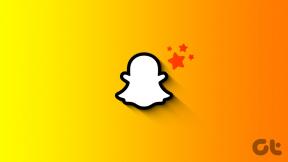Jak povolit nebo zakázat Cortanu ve Windows 10
Různé / / November 28, 2021
Cortana je ve výchozím nastavení povolena a ve Windows 10 nemůžete Cortanu ručně vypnout. Zdá se, že Microsoft nechce, abyste Cortanu vypínali, protože v aplikaci Ovládání ani Nastavení není žádná přímá možnost/nastavení. Dříve bylo možné Cortanu vypnout pomocí jednoduchého přepínače, ale Microsoft to odstranil v aktualizaci Anniversary Update. Nyní musíte k povolení nebo zakázání Cortany ve Windows 10 použít Editor registru nebo Zásady skupiny.
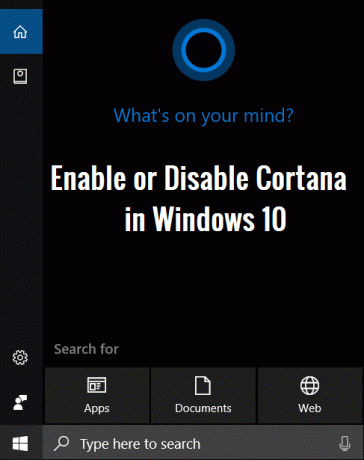
Není nutné, aby všichni používali Cortanu a několik uživatelů nechce, aby Cortana poslouchala všechno. Přestože existují nastavení pro deaktivaci téměř všech funkcí Cortany, stále mnoho uživatelů chce Cortanu ze svého systému úplně deaktivovat. Každopádně, aniž bychom ztráceli čas, podívejme se, jak povolit nebo zakázat Cortanu ve Windows 10 pomocí níže uvedeného tutoriálu.
Obsah
- Jak povolit nebo zakázat Cortanu ve Windows 10
- Metoda 1: Povolte nebo zakažte Cortanu ve Windows 10 pomocí Editoru registru
- Metoda 2: Povolte nebo zakažte Cortanu v systému Windows 10 pomocí zásad skupiny
Jak povolit nebo zakázat Cortanu ve Windows 10
Ujistěte se vytvořit bod obnovení jen pro případ, že by se něco pokazilo.
Metoda 1: Povolte nebo zakažte Cortanu ve Windows 10 pomocí Editoru registru
1. Stiskněte klávesu Windows + R a zadejte regedit a stiskněte Enter.

2. Přejděte na následující klíč registru:
HKEY_LOCAL_MACHINE\SOFTWARE\Policies\Microsoft\Windows\Windows Search
3. Pokud nemůžete najít Windows Search, přejděte do složky Windows:
HKEY_LOCAL_MACHINE\SOFTWARE\Policies\Microsoft\Windows\
4. Poté klikněte pravým tlačítkem na Okna vybrat Nový poté klikněte na „Klíč“. Nyní pojmenujte tento klíč jako Windows Search a stiskněte Enter.
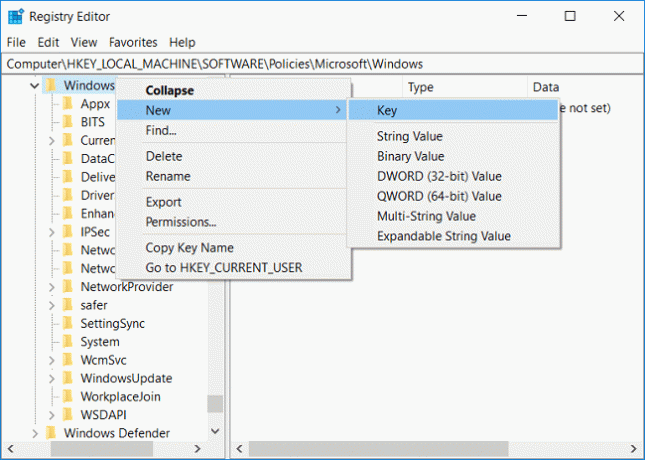
5. Podobně, klikněte pravým tlačítkem na klíč Windows Search (složka) a vyberte Nové > Hodnota DWORD (32 bitů).

6. Pojmenujte tento nově vytvořený DWORD jako „Povolte Cortanu“ a stiskněte Enter.
7. Dvakrát klikněte na AllowCortana DWORD a změňte jeho hodnotu podle:
Povolení Cortany ve Windows 10: 1
Jak zakázat Cortanu ve Windows 10: 0
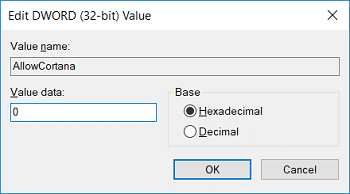
8. Zavřete vše a restartujte počítač pro uložení změn.
Poznámka: Pokud to nefunguje, ujistěte se, že jste pro klíč registru postupovali podle výše uvedených kroků:
HKEY_LOCAL_MACHINE\SOFTWARE\Microsoft\Windows Search
Metoda 2: Povolte nebo zakažte Cortanu v systému Windows 10 pomocí zásad skupiny
1. Stiskněte klávesu Windows + R a zadejte gpedit.msc a stiskněte Enter.

2. Přejděte do následujícího umístění zásad:
Konfigurace počítače > Šablony pro správu > Součásti systému Windows > Hledat
3. Ujistěte se, že jste vybrali Hledat a v pravém podokně dvakrát klikněte na „Povolte Cortanu“.
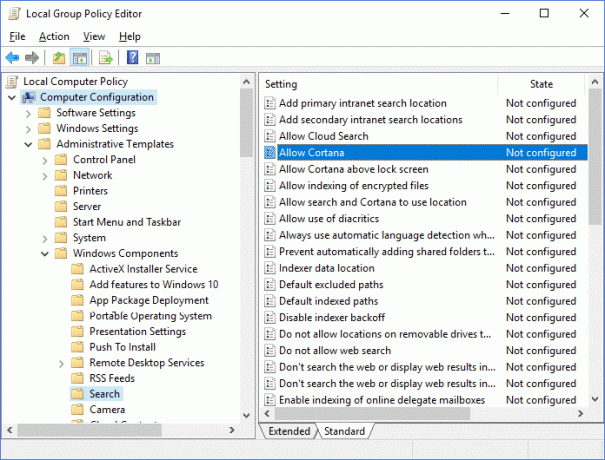
4. Nyní změňte jeho hodnotu podle:
Povolení Cortany ve Windows 10: Vyberte Nenakonfigurováno nebo Povolit
Zakázání Cortany v systému Windows 10: Vyberte možnost Zakázáno

6. Po dokončení klikněte na Použít a poté na OK.
7. Zavřete vše a restartujte počítač pro uložení změn.
Doporučeno:
- Přidat Kopírovat do složky a Přesunout do složky v místní nabídce ve Windows 10
- Povolte nebo zakažte Cortanu na obrazovce uzamčení Windows 10
- Skrýt položky z ovládacího panelu ve Windows 10
- Zobrazit ovládací panel v nabídce WinX ve Windows 10
To je to, co jste se úspěšně naučili Jak povolit nebo zakázat Cortanu ve Windows 10 ale pokud máte stále nějaké dotazy týkající se tohoto tutoriálu, neváhejte se jich zeptat v sekci komentářů.